Page 1
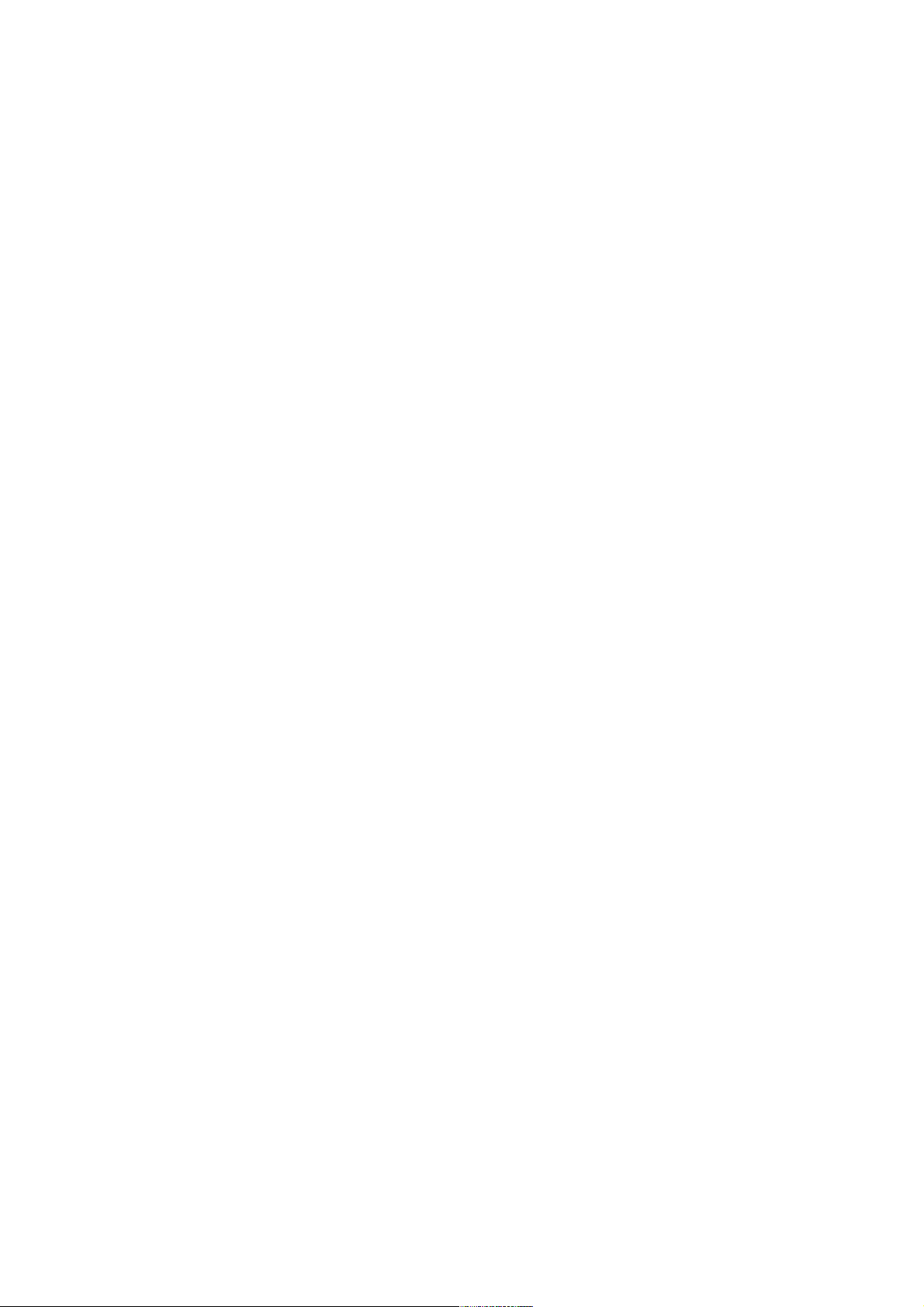
Изготовлено по заказу ООО «Телесистемы»
Цифровой диктофон EM Tiny
Инструкция по эксплуатации
Версия: 2012.02.01
Содержание
Назначение. . . . . . . . . . . . . . . . . . . . . . . . . . . . . . . . . . . . . . . . . . . . . . . . . . .1
Технические характеристики. . . . . . . . . . . . . . . . . . . . . . . . . . . . . . . . . . . . .2
Время записи диктофона в различных режимах. . . . . . . . . . . . . . . . . . . .2
Таблица 1. Коэффициентов для расчёта времени записи (в часах)
для различных моделей . . . . . . . . . . . . . . . . . . . . . . . . . . . . . . . . . . . . .2
Время работы диктофона. . . . . . . . . . . . . . . . . . . . . . . . . . . . . . . . . . . . . . .3
Работа с диктофоном
Проведение записи. . . . . . . . . . . . . . . . . . . . . . . . . . . . . . . . . . . . . . . . . . 3
Прослушивание записей. . . . . . . . . . . . . . . . . . . . . . . . . . . . . . . . . . . . . . 4
Система голосовой активации (VAS). . . . . . . . . . . . . . . . . . . . . . . . . . . . 4
Таймеры. . . . . . . . . . . . . . . . . . . . . . . . . . . . . . . . . . . . . . . . . . . . . . . . . . . 5
Кольцевая запись. . . . . . . . . . . . . . . . . . . . . . . . . . . . . . . . . . . . . . . . . . . . 6
Зарядка и обслуживание аккумулятора. . . . . . . . . . . . . . . . . . . . . . . . . . . . 6
Настройки диктофона. . . . . . . . . . . . . . . . . . . . . . . . . . . . . . . . . . . . . . . . . . .6
Подключение к компьютеру. . . . . . . . . . . . . . . . . . . . . . . . . . . . . . . . . . . . . . 6
Обновление прошивки . . . . . . . . . . . . . . . . . . . . . . . . . . . . . . . . . . . . . . . . . .7
Многоязыковая поддержка. . . . . . . . . . . . . . . . . . . . . . . . . . . . . . . . . . . . .. . 7
Техническая поддержка. . . . . . . . . . . . . . . . . . . . . . . . . . . . . . . . . . . . . . . . . 7
Индикация светодиода на диктофоне. . . . . . . . . . . . . . . . . . . . . . . . . . . . . .7
Время непрерывной работы (Приложение1). . . . . . . . . . . . . . . . . . . . . . . . 8
Возможные неисправности (Приложение2). . . . . . . . . . . . . . . . . . . . . . . . 9
Назначение
Диктофон EDIC-Mini Tiny предназначен для профессиональной записи речи во встроенную или
съёмную flash-память , с последующей выгрузкой на ПК.
Диктофон имеет в зависимости от модели: экстремально малые габариты и массу, большую
длительность записи (от 150 до 1200 часов при частоте дискретизации 8 кГц, сжатие - 2-х
битный ADPCM) и чрезвычайно малое потребление тока, широкую полосу записываемых частот
и широкий динамический диапазон. Предусмотрены встроенные часы и календарь, а также
возможность начала записи по таймеру в назначенное время. Из-за отсутствия движущихся
частей диктофон работоспособен в широком диапазоне температур, в условиях тряски и
запылённости.
С помощью входящего в комплект поставки кабеля диктофон подключается к USB порту
компьютера. Программное обеспечение (находится во встроенной памяти диктофона),
работающее под управлением операционных систем Windows XP , Windows Vista, Windows7,
позволяет выгружать и сохранять в ПК записанные сообщения в виде стандартных звуковых
файлов, программировать параметры диктофона, использовать его как flash-диск для хранения
и переноса файлов объёмом до 8 Гбайт, в зависимости от модели. Предусмотрена
возможность обновления встроенной программы (прошивки) диктофона через USB
интерфейс.
Диктофон оснащён системой голосовой активации (VAS), позволяющей эффективно сжимать
паузы в сообщениях, увеличивая, таким образом, реальное время записи. При использовании
этой системы в паузах экономится память, но временные интервалы сохраняются. При выгрузке
записей в ПК длительность пауз может восстанавливаться (в виде тишины), либо пропускаться в
зависимости от сделанных установок.
Индикация режимов работы и состояние диктофона осуществляется при помощи светодиода.
1
Page 2
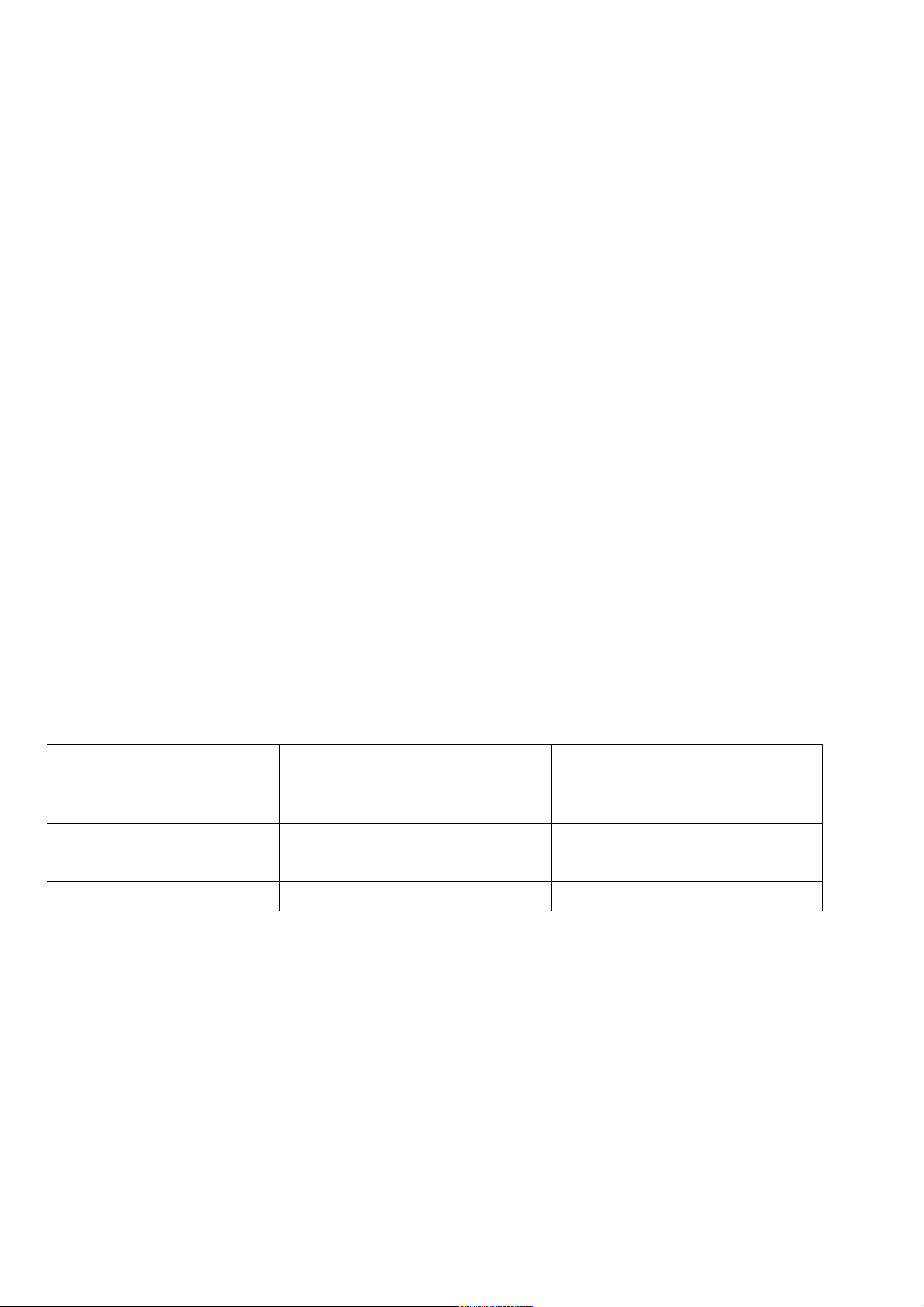
Возможно одновременное использование диктофона, как для записи сообщений, так и
качестве flash-диска.
Диктофон позволяет производить запись по таймеру: как ежедневно (задается время начала и
конца записи), так и однократно (задается дата и время начала и дата и время окончания
записи).
Для защиты информации, находящейся в диктофоне, имеется возможность установки пароля,
запрещающего другому пользователю доступ к содержимому и настройкам диктофона.
Каждая запись, сделанная диктофоном, имеет метку времени и даты начала записи,
снабжается «цифровой подписью», которая позволяет определить на каком именно диктофоне
производилась запись и производилась ли модификация записанного файла.
Программное обеспечение диктофона предусматривает механизм организации многоязыковой
поддержки.
В зависимости от модификации, диктофоны отличаются:
- органом управления (кнопка или переключатель)
- способом питания (батарейка, встроенный аккумулятор или аккумулятор + солнечная батарея)
- возможностью проводить стерео запись
- объёмом встроенной flash-памяти
- возможностью оперативной смены flash-памяти
Технические характеристики
Отношение сигнал/шум. . . . . . . . . . . . . . . . . . . . . . . . . . . . . . . . . . . . . . . . . . . . . . .-64 дБ
Форматы записи. . . . . . . . . . . . . . . . . . . . . . . .Моно, Стерео (в зависимости от модели)
Алгоритмы сжатия. . . . . . . . . . . . . . . . . . . . . . . .Без сжатия, u-Law , ADPCM (4 и 2 бит)
Частоты дискретизации. . . . . . . . . . . . . . . . . . . . . . . . . . . . . . . . 5.5, 8, 11, 16 или 22 кГц
Полоса записываемых частот. . . . . . . . . . . . . . . . . . . . . . . . . . . . . . . от 100 Гц до 10 кГц
Скорость обмена с ПК. . . . . . . . . . . . . . . . . . . . . . . . . . . . . . . . . . . . . . . .до 0,7 Мбайт/сек
Длительность записи в зависимости от модели
Таблица 1.
Индекс модели
диктофона
150h 150 часов 1 ГБайт
300h 300 часов 2 ГБайт
600h 600 часов 4 ГБайт
1200h 1200 часов 8 ГБайт
Данные для режима: частота дискретизации 8кГц, алгоритм сжатия ADPCM(2бита)
Время в часах Емкость встроенной флэш
памяти
Время записи диктофона в различных режимах
Индекс модели «150h/300h/600h/1200h» означает время записи в часах в режиме ADPCM-2 бит
при частоте дискретизации 8 кГц.
Коэффициенты расчёта времени записи в разных режимах приведены в таблице 2. Для
определения приблизительного времени записи для определённой модели необходимо индекс
модели разделить на коэффициент, указанный в таблице 2. Например: модель Вашего
диктофона 600h и Вы установили частоту дискретизации - 16 кГц, качество — u-Law, то Вам
необходимо 600/8=75 часов.
Различные настройки диктофона позволяют оптимально подобрать соотношение качества и
длительности записи под Ваши требования. При этом нужно учитывать, что частота
дискретизации определяет полосу записываемых частот, а способ сжатия определяет качество и
расход памяти во время записи.
Самое лучшее качество записи (но самый большой расход памяти) достигается в режиме без
2
Page 3
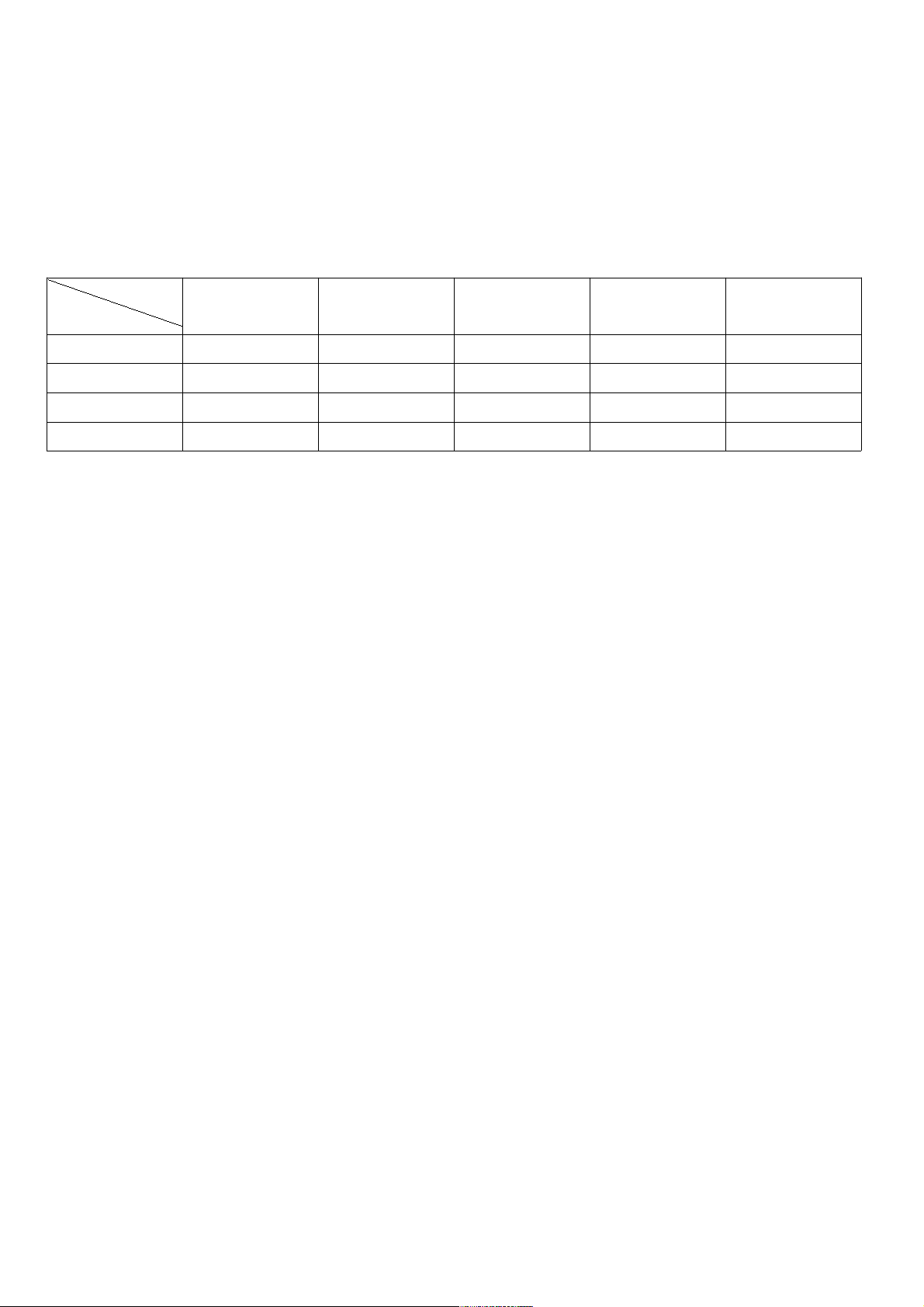
сжатия, далее по степени ухудшения качества записи (и уменьшению расхода памяти) следуют
режимы:
логарифмический (u-Law), 4-битный ADPCM, 2-битный ADPCM.
Дополнительно следует учесть, что режимы записи с высокой частотой дискретизации
увеличивают ток потребления диктофона и, как следствие, уменьшают время работы от батареи
(заряженного аккумулятора).
Таблица 2.Коэффициенты для расчёта времени записи (в часах) для различных моделей
с индексами 150h 300h 600h 1200h
(в зависимости от алгоритма сжатия и частоты дискретизации)
частота
кГц
Вид сжатия
5,5 8 11 16 22
Без сжатия 3,4 5 6,9 10 13,8
u-Law 2,8 4 5,6 8 11,2
ADPCM (4бит) 1,4 2 2,8 4 5,6
ADPCM (2бит) 0,7 1 1,4 2 2,8
Примечание: при записи в режиме стерео коэффициенты необходимо умножить на 2.
Время работы диктофона
Время работы диктофона зависит от используемой батареи, аккумулятора (степени его заряда),
а также режима записи, в котором работает диктофон. Примерное время работы для различных
диктофонов указано в приложении 1 к данной инструкции.
Работа с диктофоном
Проведение записи
Перед началом работы необходимо включить диктофон. Способы включения диктофона
отличаются для разных моделей и описаны в Кратких инструкциях по эксплуатации.
После включения диктофона можно запускать (включать) запись. Способ включения и
выключения записи отличается у разных моделей диктофонов и описан в Кратких инструкциях
по эксплуатации.
После того как запись включена, диктофон сделает 5 вспышек светодиодом, а затем начнёт
записывать. Во время записи светодиод индицирует состояние диктофона двумя сериями
вспышек.
Первая серия вспышек соответствует степени заряда батарейки в момент начала записи (для
моделей с питанием от батареек) или текущий уровень заряда аккумулятора (для моделей,
оснащенных аккумулятором):
1 вспышка – заряд близок к максимальному
2 вспышки – заряд достаточен для работы
3 вспышки – заряд мал, необходимо заменить батарейку (зарядить аккумулятор).
Вторая серия вспышек соответствует оставшейся свободной памяти диктофона:
1 вспышка – 100-76%
2 вспышки – 75-51%
3 вспышки – 50-26%
4 вспышки – 25-1%.
Между первой серией вспышек и второй время примерно 7 секунд, а между второй и первой
примерно 14 секунд.
Если после включения на запись светодиод мигнёт плавно 3 раза — значит
недостаточно питания на батарейке или аккумуляторе. Если после включения на
запись светодиод мигнёт часто 3 раза по 3 вспышки — значит свободная память для
3
Page 4

записи отсутствует.
После того, как было записано всё что требовалось, необходимо остановить запись. При
остановке записи светодиод диктофона мигнёт 1 раз. Длительность этой вспышки может
достигать нескольких секунд и зависит от объема памяти диктофона.
После остановки записи диктофон переходит в дежурный режим. В этом состоянии он
потребляет мало энергии и может так оставаться долгое время (зависит от модели диктофона),
не требуя замены батарейки или подзарядки аккумулятора.
Если во время записи закончится свободная память или разрядится батарея (аккумулятор), то
диктофон автоматически прекратит запись и перейдет в дежурный режим.
Прослушивание записей
Прослушать полученную запись можно на ПК, выгрузив её туда из диктофона, с помощью
программного обеспечения (программа «RecManager » – находится во внутренней памяти
диктофона). Прослушивание записей возможно с помощью любой программы воспроизведения
аудио (например, Windows Media Player).
Выгрузка из диктофонов xD Reader
Из диктофонов xD выгрузить записи можно с помощью xD Reader, входящего в комплект
поставки. Разархивируйте папку RMUsbDrv, находящуюся в памяти диктофона. Если у Вас на
компьютере имеется драйвер USB2.0 , удалите его программой RemoveOlddrivers.exe,
находящейся в папке RMUsbDrv. Подключите xD Reader к компьютеру, после чего компьютер
предложит через окно «Мастер нового оборудования» установить драйвер из папки RMUsbDrv.
Извлеките карту xD из диктофона и установите её в xD Reader.
Подключите Reader к компьютеру и запустите RecManager. Выберите тип подключения
«Адаптер USB 2.0.
Система голосовой активации (VAS)
Система голосовой активации (Voice Activation System – VAS) позволяет существенно (до 100
раз) снизить расход памяти и потребление энергии от источника питания. Принцип действия VAS
следующий: после того как пользователь включил запись, диктофон начинает отслеживать
уровень сигнала с микрофона.
Если уровень сигнала меньше заданного в настройках (уровень VAS), то в память записывается
не звук с микрофона, а только величина времени, в течение которого порог не превышался
(длительность тишины). Когда уровень сигнала превысит установленный порог, то начнётся
запись звука в память. Затем, когда сигнал с микрофона снова станет меньше установленного
порога, то через некоторое время (устанавливается при настройке) диктофон снова перестанет
записывать звук в память, а только запоминает сколько длилась тишина. Так продолжается до
выключения записи.
Индикация во время записи с VAS выглядит как при обычной записи (две серии вспышек), когда
сигнал превысил установленный порог и постоянное слабое свечение светодиода, когда сигнал
ниже порога (тишина).
При выгрузке записи на ПК можно указать, что нужно сделать с паузами (с тишиной): сохранить
их в выгруженном файле, или нет. Если паузы сохранить, то длительность полученной записи
будет соответствовать времени, в течение которого проходила запись, а моменты, когда сигнал
был ниже установленного порога будут прослушиваться как полная тишина. Длительность
тишины соответствует времени, когда сигнал был ниже настроенного порога. Если паузы не
сохранять, то полученная запись будет состоять только из записанных частей (когда сигнал
превышал порог) без учета пауз. Эти части будут воспроизводиться друг за другом без
перерыва.
Настройка VAS.
1. Для настройки системы активации голосом ( VAS ) существуют два параметра — это уровень
VAS и время VAS.
2. Уровень VAS настраивается от 0 до -55 дБ, при этом надо учесть, что при 0 дБ чтобы
диктофон включился на запись надо практически кричать в микрофон диктофона, а при -55 дБ
достаточно малейшего шороха и диктофон начнёт записывать.
3. Время VAS настраивается от 1 до 15 секунд. Если поставить время VAS 1 секунду, то запись
внутри файла будет разбиваться на множество кусочков при паузах в разговоре более 1
секунды. Если выставить 15 секунд, то после любого стука диктофон продолжит запись в
4
Page 5

течении 15 секунд тишину, что тоже не очень хорошо в некоторых случаях. Поэтому мы
рекомендуем ставить время VAS 7 секунд.
4. С рекомендациями уровня VAS сложнее, так как условия записи могут быть совершенно
различными ( в пустом помещении, в квартире с коврами, на улице или в машине).
Правильность выбора уровня VAS придёт с опытом, а пока рекомендуем сделать так —
установить уровень VAS допустим — 20 дБ ( не забудьте после изменения параметров нажать
кнопку в RecManager “применить настройки к диктофону” ) после отключения диктофона от ПК
включить диктофон на запись и поместить его на то место где будет находиться диктофон во
время записи. При тишине, которую не надо записывать, после включения диктофона на
запись, запись продлится ещё несколько секунд ( это время VAS которое Вы установили в
настройках), после чего диктофон перейдёт в режим ожидания полезного сигнала ( тот звук
который Вам необходимо записать ) о чём будет свидетельствовать тусклое свечение
светодиода. При правильной настройке уровня VAS, после того как Вы начнёте говорить,
диктофон перейдёт в режим записи на что будет указывать мигание светодиода. После
окончании речи и прошествии времени VAS диктофон должен перейти в режим ожидания
полезного сигнала.
5. Если диктофон при тишине не переходит в режим ожидания полезного сигнала, то уровень
VAS необходимо изменить в сторону ближе к нулю (если было -20 дБ, то надо установить -17
дБ).
6. Если при появлении полезного сигнала диктофон не переходит в режим записи, то уровень
VAS надо изменить в сторону ближе к -55 дБ (если было - 20 дБ, то надо установить - 25 дБ).
В диктофонах имеется возможность использовать одновременно систему VAS
с таймерами, при этом надо учесть, что в этом случае включать диктофон на
запись не надо, а он сам включится на запись при достижении времени которое
Вы установили на таймере с учётом того что Вы синхронизировали часы
диктофона с временем на ПК.
Таймеры
Запись может производиться автоматически, без участия пользователя. Это возможно при
использовании встроенных таймеров. В диктофоне есть два таймера: ежедневный и
однократный.
1. При настройке однократного таймера Вам необходимо установить дату и время начала
записи и дату и время окончания записи. Например «старт 31.12.2011 23:00 стоп 03.01.2012
10:00» - при таких настройках Ваш диктофон будет писать с 23 часов 31 декабря 2011 года до
10 часов 3 января 2012 года. Но при настройках следует учесть возможности Вашего
диктофона, а именно хватит ли памяти такого времени записи, это можно посмотреть в
RecManager “мин. время непрерывной записи” и хватит ли на это время источника питания
Вашего диктофона (батарейки или аккумулятора), а это можно узнать из Приложения1.
2. При настройке ежедневного таймера Вам необходимо установить время начала записи и
время окончания записи. Например «старт 09:20 стоп 13:05» - при таких настройках диктофон
ежедневно будет включаться на запись в 9 часов 20 минут и выключаться в 13 часов 5 минут
и это будет происходить до тех пор пока не заполнится вся память или не закончится питание
источника или Вы не уберёте отметку об использовании ежедневного таймера.
3. Можно использовать сразу оба таймера, но при настройках надо учесть, что время работы
таймеров не должны пересекаться или соприкасаться.
Записи будут проводиться до тех пор, пока в диктофоне есть свободная память и заряд
батареи (аккумулятора) достаточен для работы.
Запись по таймеру можно остановить, нажав кнопку диктофона на 2-3 сек или переведя
переключатель в положение «REC» и снова в положение «STOP» .
Если Вы установили работу диктофона по таймеру, то включать диктофон на
запись не надо, а он включится автоматически при совпадении внутренних часов
диктофона со временем установленном для таймера.
Кольцевая запись
5
Page 6

В диктофоне имеется возможность проведения кольцевой записи. Такой способ позволяет не
останавливать запись, когда в диктофоне заканчивается свободная память. После исчерпания
выбранного для кольцевой записи процента памяти диктофон начинает замещать старые
данные новыми.
Таким образом, в памяти будут всегда содержаться самые свежие данные, которые перестали
записываться в момент выключения записи. Пользователь может отвести под кольцевую запись,
как всю, так и только часть памяти диктофона. Объем отведенной памяти определяет
длительность полученной кольцевой записи.
Примечание. Кольцевая запись не доступна при записи в режиме «стерео с частотами
дискретизации 11кГц, 16кГц и 22кГц» (для диктофонов имеющими возможность работать в
стерео записи).
Зарядка и обслуживание аккумулятора
Зарядка аккумулятора происходит автоматически при подключении диктофона к USB-порту
компьютера. Аккумулятор полностью заряжается за 3 часа (во время зарядки светодиод
диктофона плавно мигает с интервалом 5 секунд). При максимальной зарядке светодиод начнёт
непрерывно и плавно менять свою яркость. Можно подзаряжать аккумулятор через источник
питания имеющий стандартный USB-выход (5 Вольт), при этом светодиод постоянно горит и
ориентироваться нужно только по времени зарядки ( 3 часа).
Аккумулятор не рекомендуется оставлять в разряженном состоянии, в связи с этим аккумулятор
необходимо подзаряжать не реже периодичности указанной в Краткой инструкции на Ваш
диктофон, даже если Вы не пользуетесь диктофоном.
Настройки диктофона
Внимание! После любых изменений настроек, не забывайте нажать кнопку «При-
менить настройки к диктофону».
Настройка диктофона производится с помощью программы «RecManage.exe». Эта программа
обеспечивает настройку всех возможных параметров диктофона:
● включение и настройка таймеров
● включение и настройка VAS
● включение и настройка кольцевой записи
● настройка качества записи
● настройка способа управления (зависит от модели диктофона)
● защиту доступа к диктофону паролем
● синхронизацию времени и даты диктофона с ПК
● перемещение записей (и файлов) как из диктофона в ПК, так и обратно
Для настройки диктофона необходимо подключить диктофон с помощью кабеля из комплекта
поставки, запустить программу «RecManager.exe» находящеюся во внутренней памяти
диктофона и настроить необходимые Вам параметры. «Инструкция RecManager для Edic Tiny»
находится во внутренней памяти диктофона.
Подключение к компьютеру
Сначала кабель USB подключите к диктофону, затем к USB порту компьютера. В системе
появится сменный носитель. Откройте его и запустите файл «RecManager.exe». После запуска
программы диктофон будет определён компьютером, и в окне программы отобразится его
содержание. Проделайте необходимые Вам операции. Закройте программу «RecManager».
Отсоедините кабель от USB порта ПК, затем от диктофона.
Примечания
● не отключайте диктофон при осуществлении каких-либо операций в программе
«RecManager.exe». Это может привести к повреждению данных (во время таких операций
светодиод диктофона мигает).
● когда диктофон подключён к ПК, запись невозможна. Если диктофон находится в режиме
записи, то после подключения к ПК запись останавливается и диктофон подключается к ПК.
6
Page 7

Обновление прошивки
1. Скачайте с сайта TELESYS.RU новую прошивку ET_FW_Updater и программу записи образа
ImgWriter.zip (распакуйте её).
2. Включите диктофон.(касается диктофонов, имеющих выключатель питания)
3. Подключите диктофон к компьютеру.
4 Запустите программу:
– для диктофонов с аккумулятором: ET_FW_Updater_XX_X_Acc.exe
– для диктофонов с батарейкой: ET_FW_Updater_XX_X_Bat.exe
где ХХ_Х — индекс и номер прошивки
5. Следуйте указаниям программы.
6. По завершении обновления прошивки запустите программу: ET_ImgWriter.exe, которая
запишет программу «RecManager» в память диктофона. Если у Вас установлена операционная
система Windows Vista или Windows7 эту программу необходимо запустить «от имени
администратора».
7. Следуйте указаниям программы.
8. По завершении записи отсоедините диктофон от компьютера и снова подсоедините. В
системе появится новый сменный носитель, на котором будет находится программа
«RecManager».
Многоязыковая поддержка
Программа «Rec Manager » позволяет использовать, на выбор, русский или английский язык. По
желанию пользователя он может произвести перевод названий кнопок, сообщений программы и
т.д. на иной язык. Для этого ему потребуется скачать с сайта программу записи образа.
Разархивировать папку и в папке ImageFiles, отредактировать файлы RecManager_rus.lng (или
RecManager_eng.lng) следующим образом:
– в первой строке файла поменять номер кодовой страницы на номер кодовой страницы своего
языка;
– произвести перевод надписей и сообщений с русского или английского языка на язык пользователя и заменить этим переводом текст в файле;– переименовать файлы в EdicTiny _xxx.lng
и RecManager_xxx.lng, где xxx — сокращённое название языка пользователя (латинскими
буквами). После этого запустить программу записи образа. После очередного запуска
программы RecManager, в меню «Язык» будет доступен выбор языка пользователя.
Для того чтобы поддержка данного языка была включена в инсталлятор программы, пользователь может выслать на адрес support@telesys.ru откорректированный им файл. Инсталлятор с
поддержкой нового языка будет выложен на сайте для общего пользования.
Техническая поддержка
Служба технической поддержки доступна по: e-mail: support@telesys.ru, тел: (495) 638-88-00.
Мы постоянно работаем над улучшением ПО и документации. Вы всегда можете бесплатно
скачать свежую версию программного обеспечения и получить информацию о работе изделий с
нашего сайта: www.telesys.ru
Индикация светодиода на диктофоне
индикацию вспышек во время записи — см. в разделе «проведение записи»
одна вспышка при выключении записи — окончание записи ( продолжительность зависит от
объёма памяти )
пять вспышек при включении на запись — начало записи
три+одна вспышка при подачи питания — активация диктофона
три+три+три вспышки (частые) при включении на запись — отсутствие свободной памяти
три вспышки (плавные) при включении на записи — недостаточно питания (напряжение на
аккумуляторе или батарейке)
Приложение 1
7
Page 8

Время работы диктофонов Tiny в часах при различных настройках
TINY
5,5 кГц 8 кГц 11кГц 16кГц 22кГц
Ulaw Ulaw Ulaw Ulaw Ulaw
Tiny В21 (G 13A) 14 13 12 12 12 9 9 9 10 9 7 8 7 7 6 6 6 5 4 4
Tiny В21 (А 675) 88 81 75 77 76 60 55 56 65 52 48 49 - - - - - - - Tiny B22 27 27 24 23 24 21 19 17 18 17 16 15 14 13 12 11 14 10 9 9
Tiny B30 81 81 72 69 72 63 57 51 54 51 48 45 42 39 36 33 42 30 24 24
Tiny B32 75 75 67 64 67 58 53 47 50 47 44 42 39 36 33 30 39 28 25 25
Tiny B33 75 75 67 64 67 58 53 47 50 47 44 42 39 36 33 30 39 28 25 25
Tiny В47 (G13A) 47 47 43 45 43 34 32 33 37 31 28 29 27 25 22 24 24 18 16 17
Tiny В47 (A 675) 295 295 270 281 269 213 200 206 229 193 177 182 172 159 140 151 151 116 105 106
Tiny xD B68 280 261 244 253 247 198 183 187 211 176 161 165 167 148 133 140 144 107 97 99
Tiny Solar (100 ) 40 40 34 32 34 30 27 25 21 25 23 22 20 19 18 16 20 14 13 13
Tiny A21 140 125 120 110 120 100 95 80 90 80 77 75 70 60 60 55 60 48 44 44
Tiny A22 70 70 61 58 61 54 50 45 39 44 41 40 36 34 33 30 37 26 25 25
Tiny A31 (80) 50 44 42 39 42 35 33 28 31 28 27 26 25 21 21 19 21 17 15 15
Tiny A45 75 75 65 63 65 58 54 48 42 47 44 43 38 37 35 32 39 28 26 26
Tiny A45S 75 75 65 63 65 58 54 48 42 47 44 43 38 37 35 32 39 28 26 26
Tiny Stereo M 36 33 30 31 30 23 21 22 25 20 18 18 18 16 14 15 - - - A69 (550) 260 240 224 234 230 180 171 174 196 164 150 155 152 137 122 130 130 100 100 93
без
сжат
ия
ADP
CM
4
ADP
CM
2
без
сжат
ия
ADP
CM
4
ADP
CM
2
без
сжат
ия
ADP
CM
4
ADP
CM
2
без
сжат
ия
ADP
CM
4
ADP
CM
2
без
сжат
ия
ADP
CM
4
ADP
CM
2
Время указано приблзительно для модели 300часов
8
Page 9

Приложение 2
Возможные неисправности
и способы их устранения на диктофонах различных моделей
Неисправность Проявление
неисправности
1 Диктофон не реагирует
на действие
пользователя —
зависание диктофона
2 Диктофон не реагирует
на действие
пользователя —
разряжен аккумулятор
3 При отключении от ПК
диктофон не переходит в
дежурный режим
4 При включении на
запись диктофон не
записывает
5 Невозможно с диктофона
запустить программу
RecManager
6 При нажатии на кнопку
диктофон не переходит в
режим записи
Постоянно тускло
горит светодиод
При подключении
диктофона к ПК
часто мигает
светодиод
После отключении
от ПК нет вспышки
светодиода на
диктофоне
При включении на
запись светодиод
выдаёт 10 вспышек
При подключении
диктофона к ПК на
дисплее появляется
сообщение
«отформатировать
съёмный диск»
Нет пяти вспышек
светодиода
Способ устранения неисправности
Заменить батарейку (для батарейного диктофона)
Нажать на кнопку «Reset» в течении 2 сек или выключить и
снова включить питание диктофона (для аккумуляторного
диктофона)
Оставить диктофон подключённым к ПК. Через некоторое
время в зависимости от разряда АКБ на ПК появится
съёмный диск и светодиод на диктофоне будет плавно
мигать с интервалом 5 секунд.
Извлеките и вновь установите батарейку (для батарейных).
Нажмите кнопку «reset» на 2–3 секунды ( для
аккумуляторных без выключателя питания). Выключить и
вновь включить питание диктофона ( если есть выключатель
питание). Произойдёт автоматическая активация диктофона.
Попробуйте отформатировать диктофон в RecManager, но
учтите, что содержимое диктофона будет удалено.
Загрузите «образ диска». См. раздел «Обновление
прошивки».
Проверьте настройки в RecManager — возможно
установлено двойное нажатие.
7 Неправильно работает
таймер
Запись происходит
не в то время
Возможно сбой часов диктофона из-за того, что: 1выключалось или пропадало питание; 2- не были
синхронизированы часы диктофона с ПК; 3- Вы
принудительно включили диктофон на запись.
Синхронизируйте часы диктофона с ПК, в «настройках
диктофона» уберите отметку «синхронизация часов при
стыковке с ПК», настройте необходимый для Вас таймер и
сделайте запись. После стыковки с ПК сверьте показание
часов на диктофоне с часами ПК.
Дополнительно об устранении возможных трудных ситуаций можно узнать на нашем
сайте TELESYS.RU в закладке ТЕХ. ПОДДЕРЖКА / FAQ.
9
